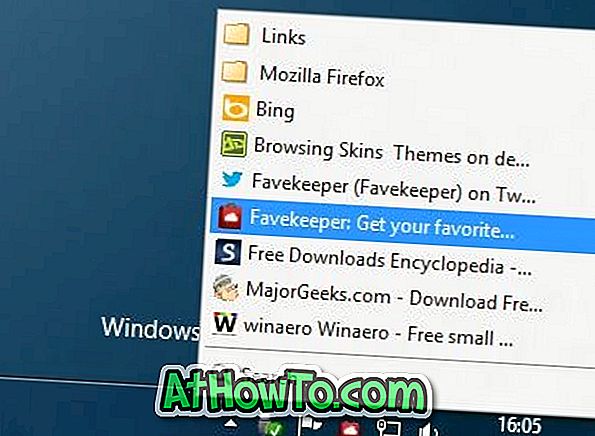Google ChromeやMozilla Firefoxなどの一般的なWebブラウザには、複数のコンピュータ間でブックマークを同期するためのオプションがあります。 しかし、あなたが大部分のWindowsユーザーのようであるならば、あなたはおそらく2つ以上のウェブブラウザを使用していて、十分なブックマークがすべてのブラウザに保存されているでしょう。
ブックマークを同期するために利用できるサービスもかなりあります。 これらすべてのサービスの中で、XmarksとTidy Favoritesは、コンピュータとブラウザ間でブックマークを同期させることができる2つのサービスです。
Favekeeperは、クラウドを介してブラウザやデバイス間でお気に入りやブックマークを自動的に同期できる無料のサービスです。 このサービスの設定と使用はとても簡単です。 お使いのマシンにFavekeeperをダウンロードしてインストールし、Favekeeperでアカウントを作成して、お気に入りとブックマークをクラウドに同期してください。
アカウントをインストールして設定すると、Favekeeperは自動的にWindowsドライブをスキャンし、インストールされているすべてのWebブラウザを検出します。 現在のバージョンのFavekeeperは、Internet Explorer、Mozilla Firefox、およびGoogle Chromeブラウザをサポートしています。
また、ブラウザからブックマークを削除しても、Favekeeperはクラウドからそのブックマークを完全に削除しません。 代わりに、削除されたブックマークをFavekeeperのごみ箱に移動します。 そのため、以前に削除したブックマークを復元したい場合は、システムトレイのFavekeeperアイコンを右クリックしてから、ごみ箱を選択してすべての削除されたリンクにアクセスします。
インストールと設定方法:
ステップ1: FavekeeperのWebサイトにアクセスして、Windows用のFavekeeperのセットアップをダウンロードしてください。 セットアップファイルを実行して、画面の指示に従ってインストールを完了します。
ステップ2:インストールして実行すると、Favekeeperの次のダイアログが表示されます。

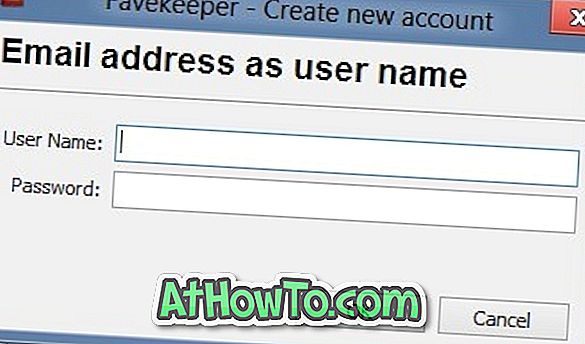
[ Favekeeperアカウントを持っていません]を選択して[次へ]ボタンをクリックします。 Favekeeperアカウントの電子メールアドレス(ユーザー名として)とパスワードを入力するように求められます。 それでおしまい! Favekeeperは、Windowsドライブのブラウザインストールをスキャンし、インストールされているすべてのブラウザからお気に入りとブックマークをクラウドにアップロードします。
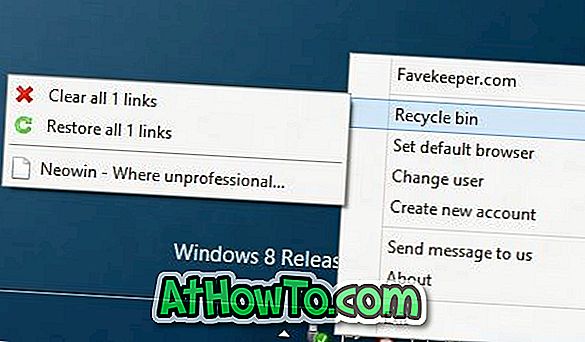
ステップ3:すべてのコンピュータにFavekeeperをインストールし、以前に作成したアカウントでサインインしてブックマークの同期を開始し、他のコンピュータからブックマークにアクセスします。
システムトレイのFavekeeperアイコンをクリックすると、すべてのブックマークとお気に入りにアクセスできます。 アイコンを右クリックするとFavekeeperの設定メニューが開き、デフォルトのWebブラウザを設定したり、削除したブックマークにアクセスしたり、新しいアカウントを作成したりできます。